Vírus vs. Ransomware vs. Malware: Descubrar as Diferenças em 1 Minuto
Leonardo atualizou em 24/10/2025 para Backup e Recuperação | Mais Artigos
Existem muitos tipos de software malicioso, ou "malware", que podem infectar seu computador ou dispositivo móvel. Espere. Também ouvimos muito sobre vírus e ransomware. Eles estão fazendo o mesmo problema? Qual é o mais destrutivo uma vez infectado? Bem, vamos usar palavras simples para discutir as diferenças entre vírus, ransomware e malware.
Leitura relacionada: 79% das pessoas concordam com as 5 maneiras de prevenir vírus de computador , como você acha?
Relação Entre Malware e Vírus/Ransomware
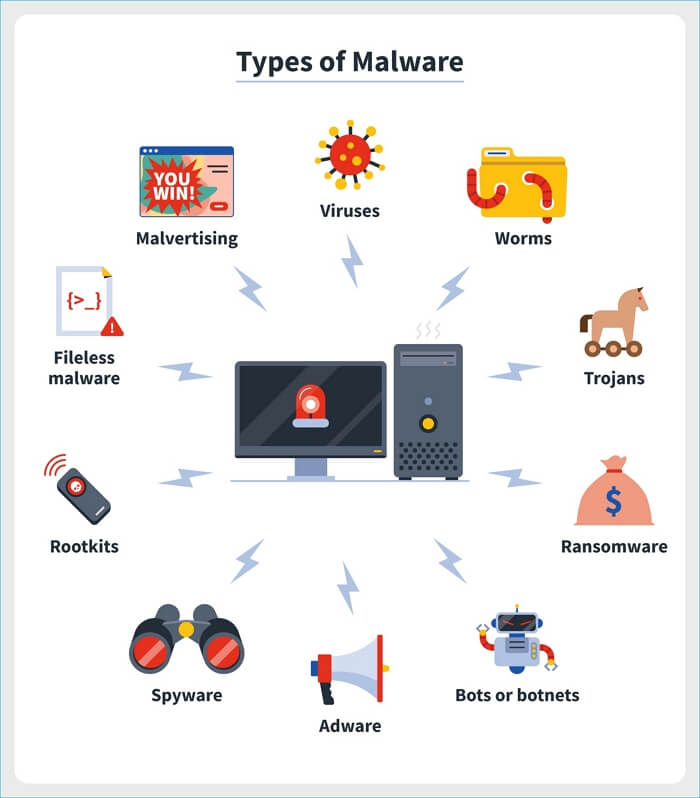
Podemos descobrir claramente que um vírus e ransomware são categorizados como malware. Em suma, um vírus é um tipo de malware que se replica copiando-se para outro computador ou programa. Ransomware é outro tipo de malware que criptografa seus arquivos e exige um resgate para descriptografá-los. Malware é um termo genérico para qualquer tipo de software nocivo.
Aqui está uma visão mais detalhada de cada tipo de malware:
Vírus: Um vírus de computador é um tipo de código ou programa malicioso escrito para alterar a maneira como um computador opera e é projetado para se espalhar de um computador para outro.
Ransomware: Ransomware é um tipo de malware que criptografa os arquivos da vítima e exige um pagamento de resgate para descriptografá-los.
Malware: Malware é a abreviação de software malicioso e refere-se a qualquer programa de software projetado para danificar ou desabilitar um computador, coletar informações furtivamente sobre o usuário ou executar outras ações maliciosas. Malware inclui vírus, worms, cavalos de Troia, spyware, adware e muito mais.
Como você pode ver, existem muitos tipos diferentes de malware. Cada tipo de malware tem suas próprias características únicas e pode causar diferentes níveis de dano. É importante estar ciente dos diferentes tipos de malware para que você possa se proteger deles.
Regras Gerais para Evitar Ataques de Malware
Existem algumas maneiras importantes de evitar a infecção por malware em seus computadores com Windows 11/10/8/7.
※ Mantenha seu sistema operacional e software atualizados com os patches de segurança mais recentes.
※ Instale e mantenha um software antivírus e antispyware confiável e configure-o para atualizar automaticamente.
※ Não abra anexos de e-mail de remetentes desconhecidos ou clique em links em mensagens de e-mail não solicitadas.
※ Tenha cuidado com o que você baixa da Internet, especialmente programas e arquivos gratuitos. Baixe apenas arquivos de sites em que você confia.
※ Não revele informações pessoais ou financeiras em mensagens de e-mail, sessões de bate-papo on-line ou por telefone, a menos que você inicie o contato e saiba com quem está lidando. Em caso de dúvida, verifique a autenticidade de uma organização entrando em contato diretamente com ela.
※ Faça backup de arquivos e documentos importantes regularmente. Dessa forma, se seu computador estiver infectado por malware, você poderá restaurar seus dados.
2022 Melhor Software Antivírus para Windows 11 (Top 5) + Backup Seguro
O sistema operacional Windows está instalado em mais de um bilhão de PCs em todo o mundo. Como resultado, é um alvo principal para hackers e golpistas. O software antivírus é necessário para proteger seus dados críticos e seus gadgets.
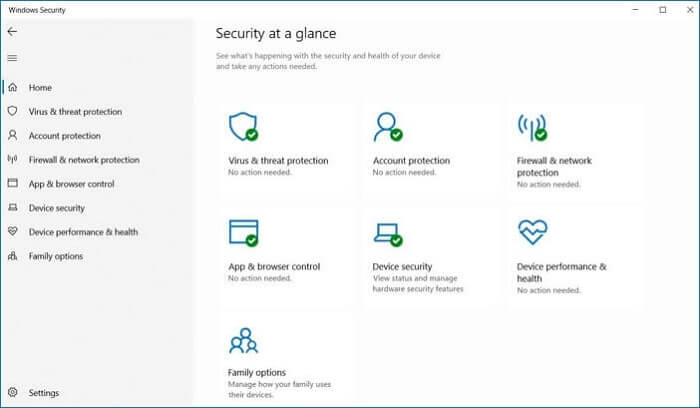
Proteção de Backup Aprimorada com EaseUS Security Zone
As imagens de backup de computador criadas por software de backup regular têm vários locais de backup disponíveis para os usuários escolherem, como um disco rígido físico, unidade NAS, unidade de rede e nuvem. A estratégia de retenção de backup mais segura é manter uma imagem de backup em pelo menos três locais diferentes, também conhecida como estratégia de backup 1-2-3. Ao fazer isso, podemos reduzir significativamente os riscos de obter uma cópia valiosa de backups destruída junto com seu sistema operacional por ransomware, vírus, adware, spyware e outras formas de software malicioso.
Com base nas demandas essenciais de habilitar destinos de backup de vários caminhos, o EaseUS Todo Backup tem um desempenho melhor na proteção contra vírus do que todos os seus rivais no mercado, graças à área de zona de segurança avançada.
O que é a Zona de Segurança da EaseUS?
A Zona de Segurança é um recurso lançado recentemente integrado ao software EaseUS Todo Backup no Windows 11/10/8. É uma partição de segurança usada para armazenar backups deste computador, para proteger suas imagens de backup de serem destruídas por vírus. Ao usar o recurso de zona de segurança pela primeira vez, você precisará seguir algumas etapas para criar uma em seu disco rígido atual. Uma vez criada, esta partição de segurança não aparecerá no seu computador, nem poderá ser encontrada por malware, ransomware ou vírus.
Vítimas sujeitas a falsos vírus de atualização do Windows e golpes de suporte técnico de aviso de segurança do Windows Defender fazem parte dos clientes da zona de segurança da EaseUS.
Como Salvar Seus Backups de Unidades, Arquivos, Sistema Operacional ou E-mails na Zona de Segurança à Prova de Vírus:
Passo 1. Selecione o conteúdo de backup
Na janela principal, clique no botão grande ponto de interrogação para selecionar o conteúdo do backup. Você pode optar por fazer backup de arquivos individuais, disco inteiro ou partição, sistema operacional e e-mails.
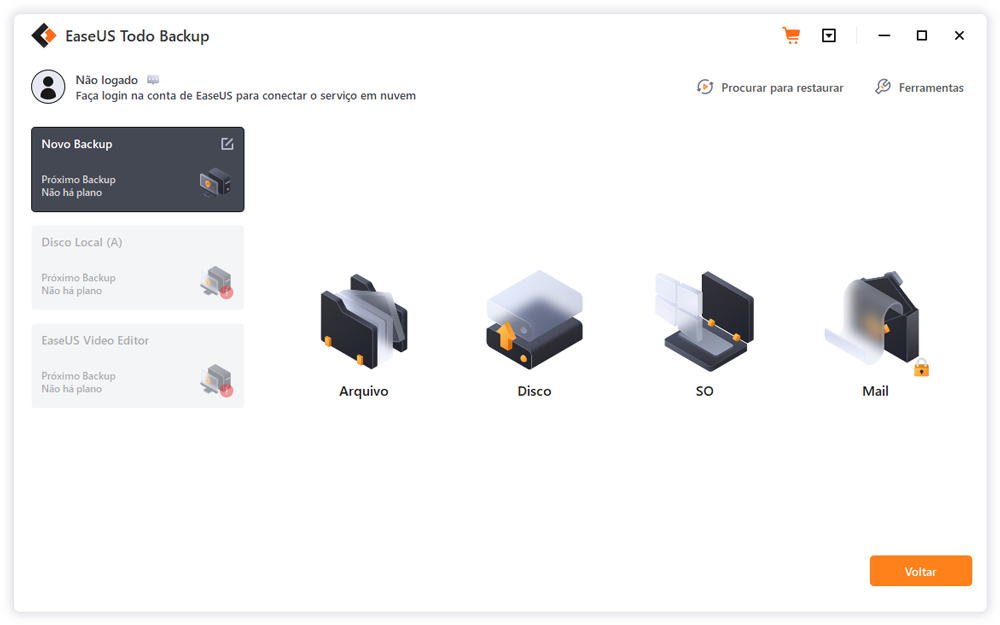
Passo 2. Selecione a zona de segurança como destino de backup
Ao selecionar o destino de backup, você pode ver a opção Zona de Segurança. Clique em Zona de Segurança e use-a como destino de backup.
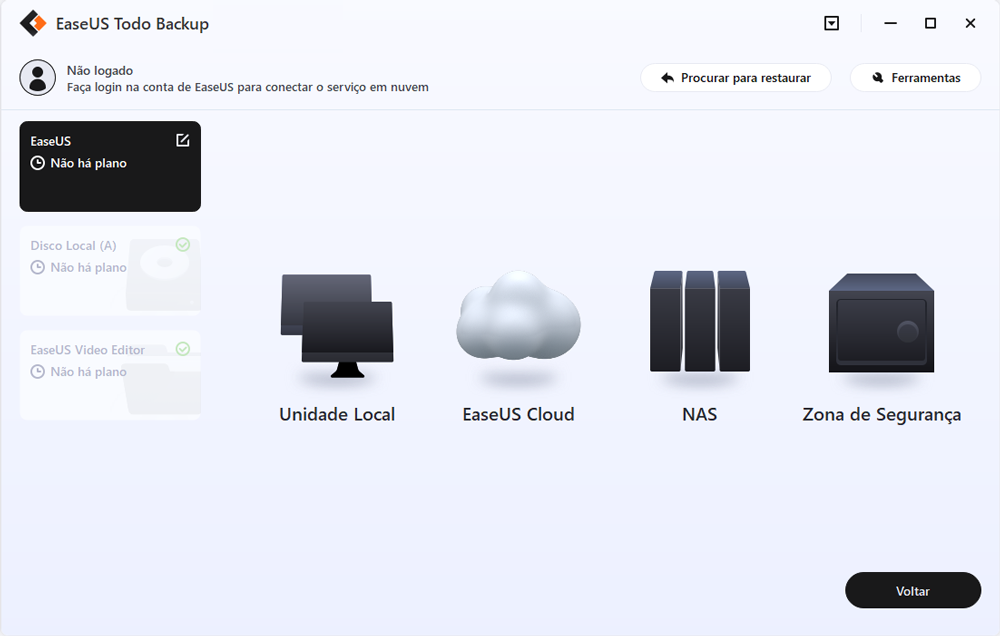
No entanto, se você for o primeiro a usar a função Zona de Segurança, o EaseUS Todo Backup o guiará para criar uma. Clique em "Criar zona de segurança".
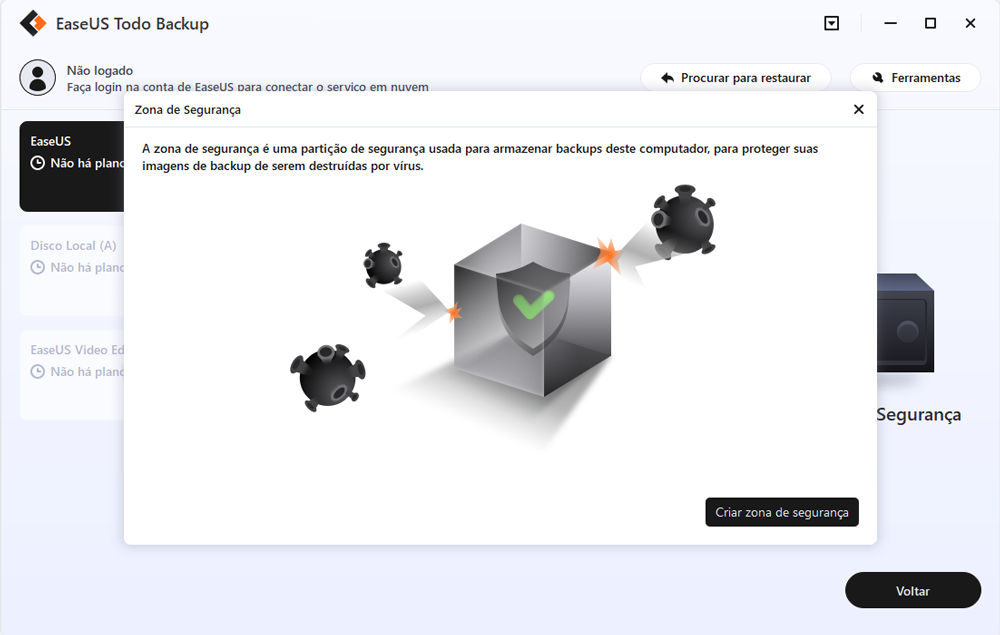
Escolha uma partição com espaço livre suficiente para seus backups e clique em "Continuar".
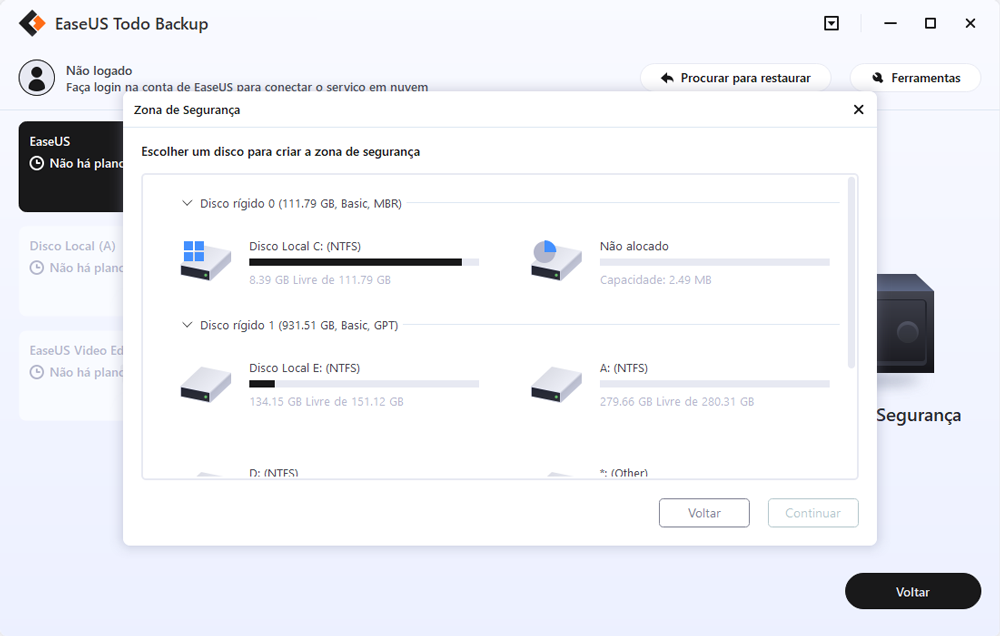
Você pode ajustar o tamanho da partição para a zona de segurança. Clique em "Criar" para fazê-lo.
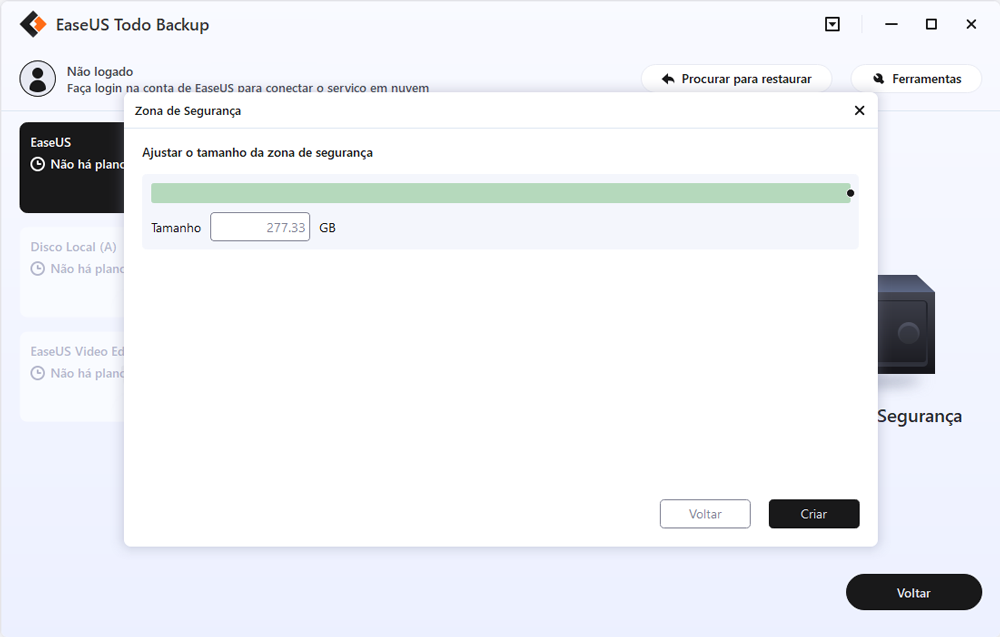
Passo 3. Execute a tarefa de backup
Clique em "Fazer backup agora" para iniciar o processo de backup. Seus backups de SO, arquivos, drives e e-mails na zona de segurança estarão totalmente protegidos de serem vistos ou destruídos por vírus, ransomeware e trojan.
Artigos relacionados
-
Desativar a Atualização do Windows 10 (Windows 11 Suportado)
![article]() Leonardo 2025-10-24
Leonardo 2025-10-24
-
Link de download direito da versão completa do Windows 11 Pro (testado e confiável)
![article]() Jacinta 2025-10-24
Jacinta 2025-10-24
Prêmios e avaliações
"Faça backup, restaure e recupere documentos, bem como crie um disco de emergência e limpe totalmente o HD."
- Por Mircea Dragomir
Leia mais >>

EaseUS Todo Backup
Programa de backup inteligente para seus arquivos e computador inteiro no Windows 11/10/8/7.
Baixar Grátis100% Seguro
Tamanho: 1,88MB
![]()
